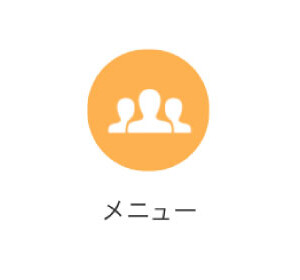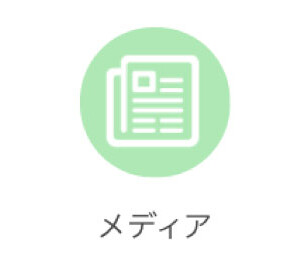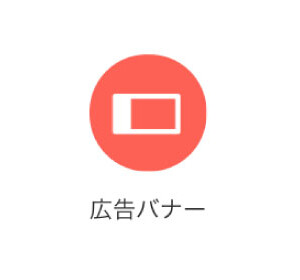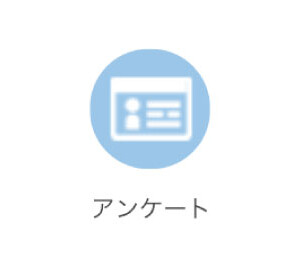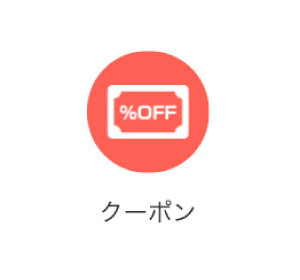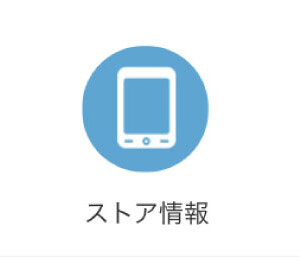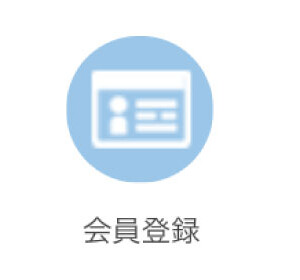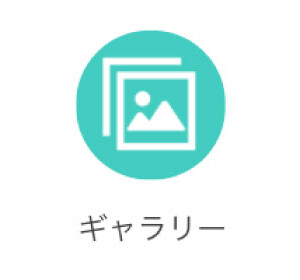スタンプカードの設定
スタンプ機能をONにすると、アプリにスタンプカードが表示されます。
スタンプカードは、「会員登録」を行なっているユーザーのみ使用できます。
目次
スタンプカードの使用準備
スタンプカードを使用する際は、管理画面で事前に下記の項目を設定しておきます。
1.スタンプのデザイン
2.スタンプの枠数
3.QRコードの発行
4.有効期限の設定
5.特典の設定
6.アプリ起動スタンプの使用の有無
7.SNSシェアスタンプの使用の有無
8.注意事項の設定
それぞれ説明して行きます。

1.スタンプのデザイン
ユーザーが読み込んだ時に表示されるスタンプのデザインを決めれます。
あらかじめ3種類のデザインを用意していますが、任意の画像を設定することも可能です。
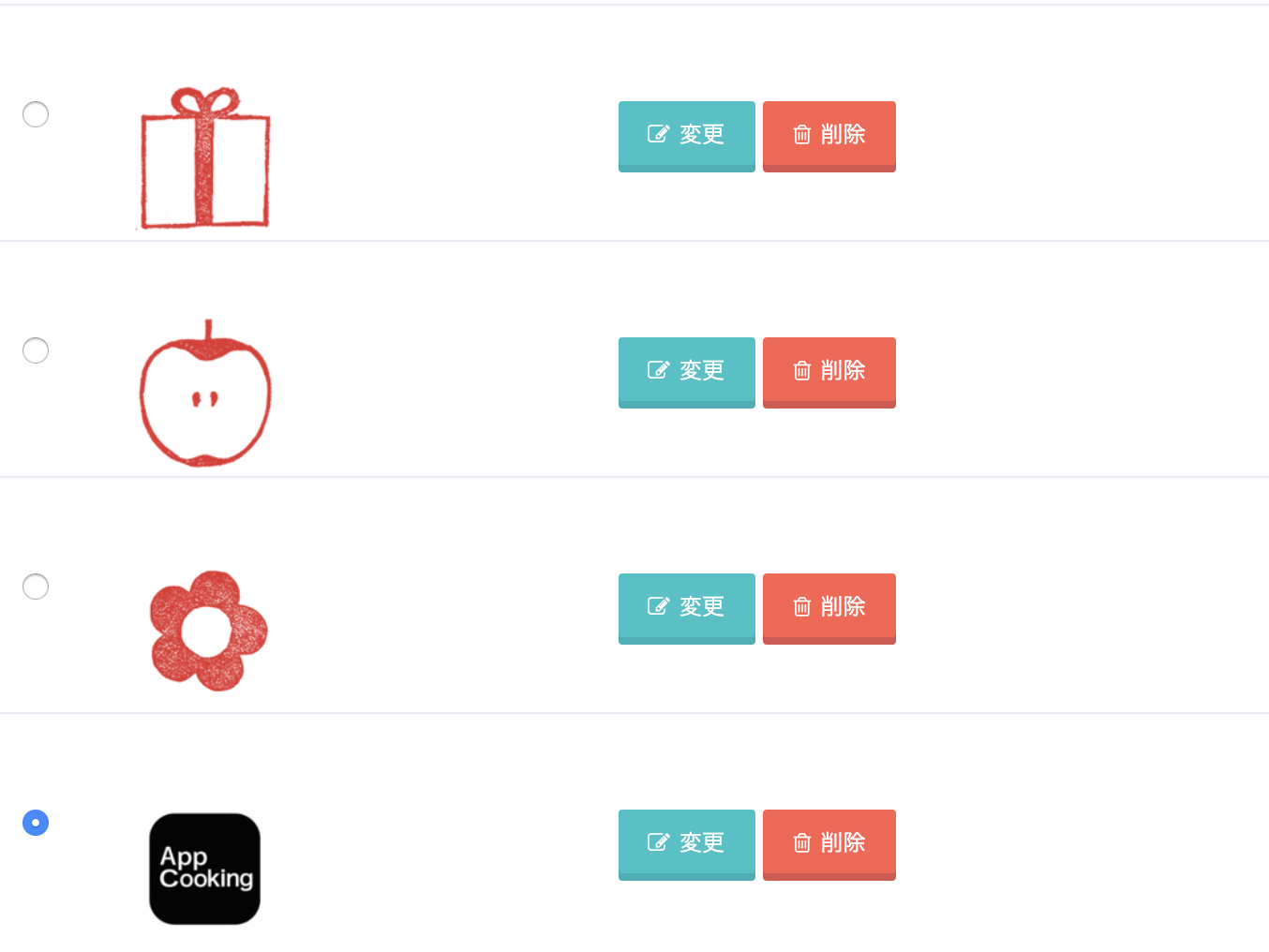
スタンプのデザインは1種類のみ選択できます。
2.スタンプの枠数
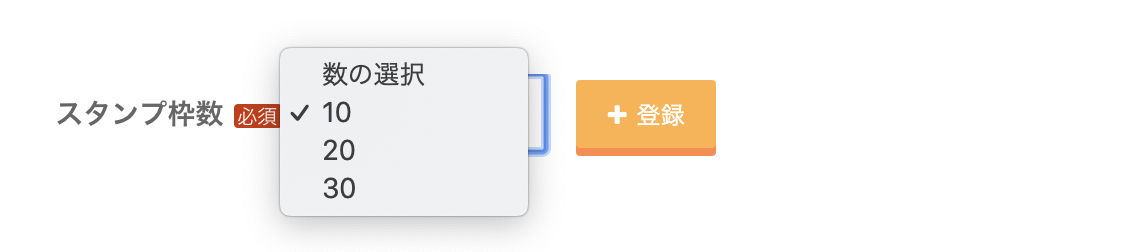
スタンプの枠は、10/20/30から選択出来ます。
3.QRコードの発行
スタンプをアプリで貯めるためには、管理画面で発行したQRコードを読み取る必要があります。
発行の手順
1:1つのQRコードを読み込んだ時に、スタンプを何個押すか決め、スタンプの数を登録します。
登録は半角数字で行なってください。

2:スタンプの数を登録するとQRコードが発行されます。
写真は、2019年3月11日に作成した1つスタンプを付与するQRコードです。
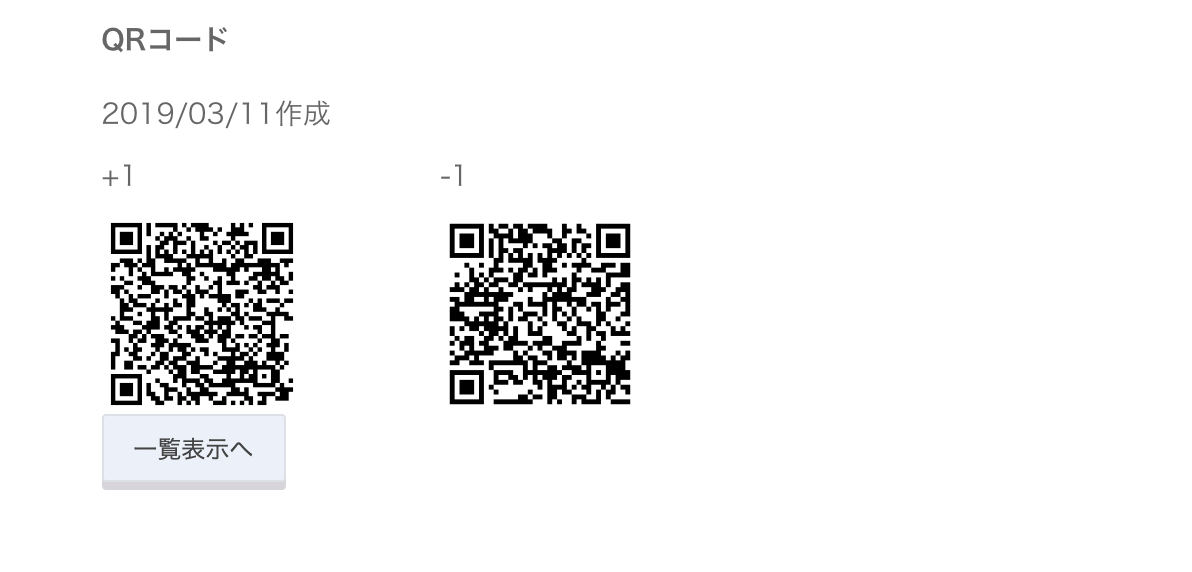
QRコードが発行できれば、「一覧表示へ」をクリックします。
3:一覧表示されたQRコードの中から、使用したいQRコードを選択する
過去に作成したものであっても、管理画面上では履歴が残っています。
発行されたQRコードの左側にチェックボックスがあるので、作成したいQRコードを選択します。
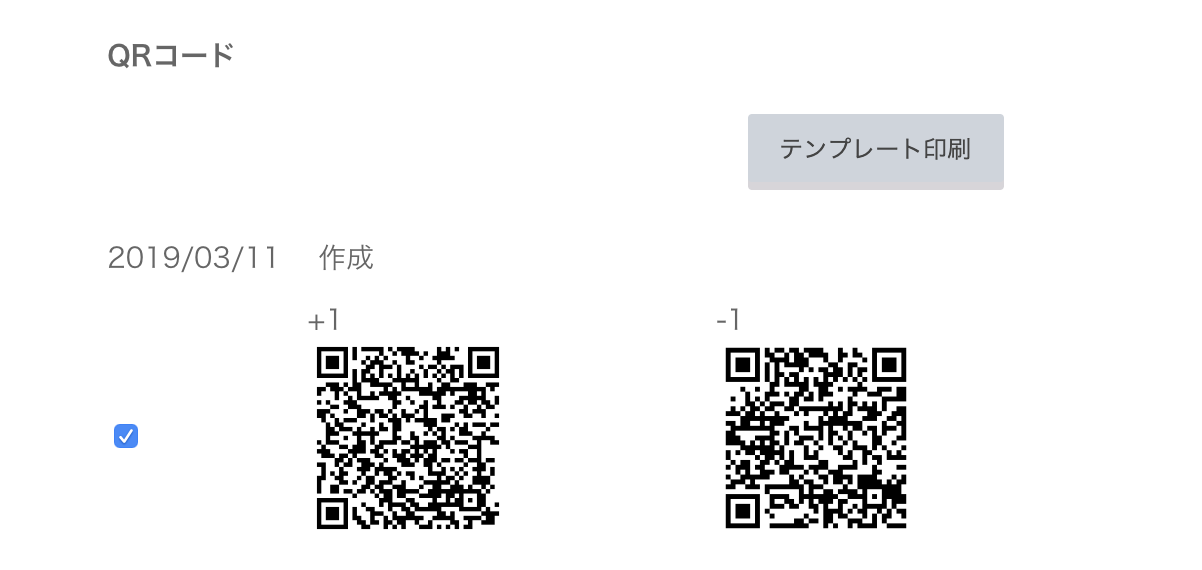
選択すれば、「テンプレート印刷」を押してください。
4:表示されたQRコードを印刷する
テンプレート印刷を押すと、下記のようなQRコードが発行されます。
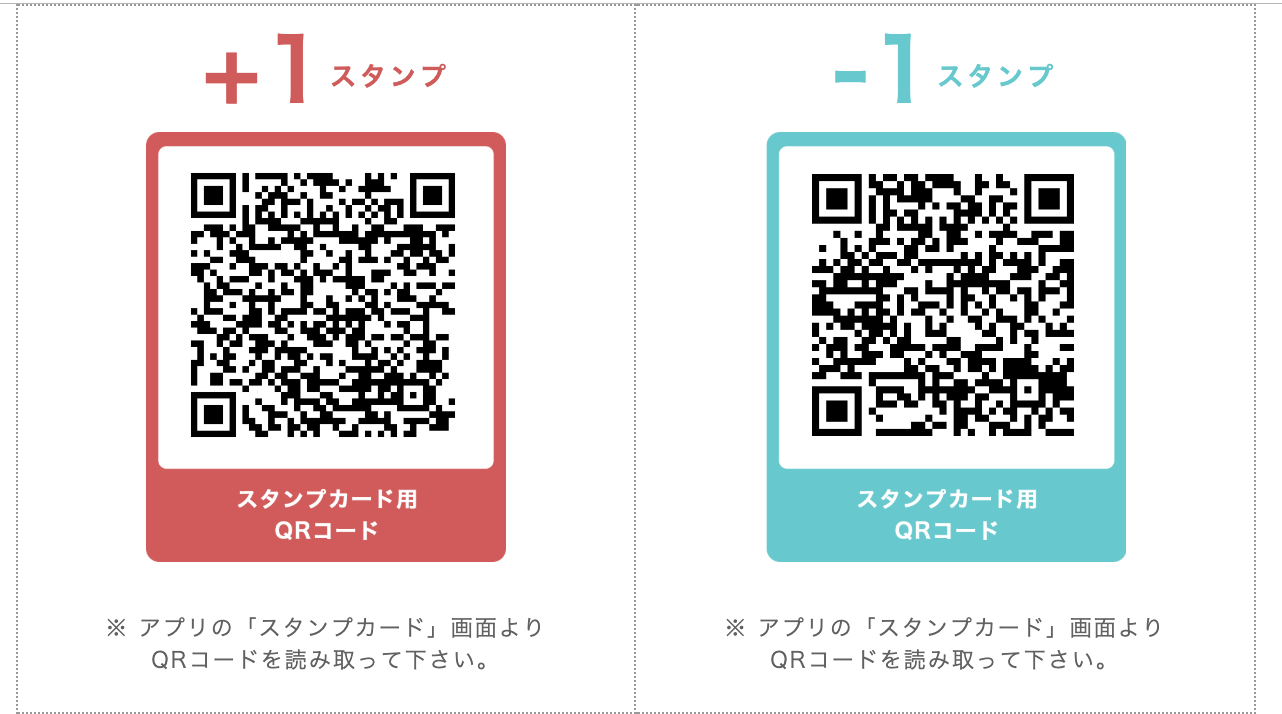
発行されたQRコードを読み込むと、アプリにスタンプがたまります。
印刷等を行い、ご活用ください。
4.有効期限の設定
スタンプカードの有効期限を設定します。
有効期限は、
・いつからカウントするか
・どのくらいの期間有効にするか
の2つを決めます。
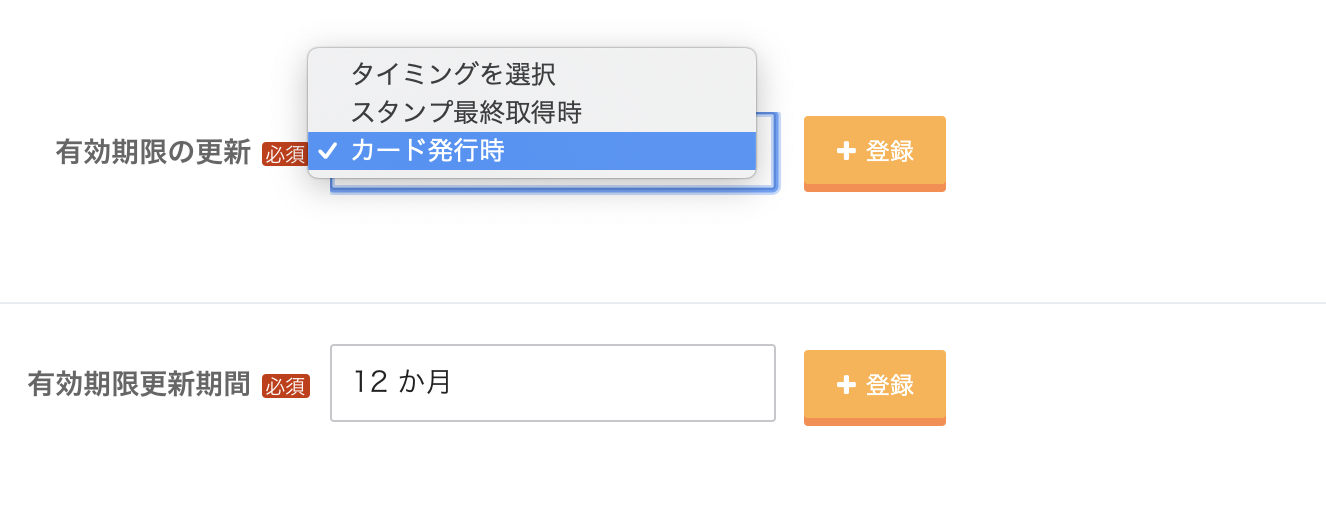
カウントは、
・スタンプ最終取得時
・カード発行時
のどちらかから選びます。
有効期限は、最大24ヶ月間です。
5.特典の設定
スタンプが貯まった時の特典を設定出来ます。
特別なクーポンを設定することが可能です。
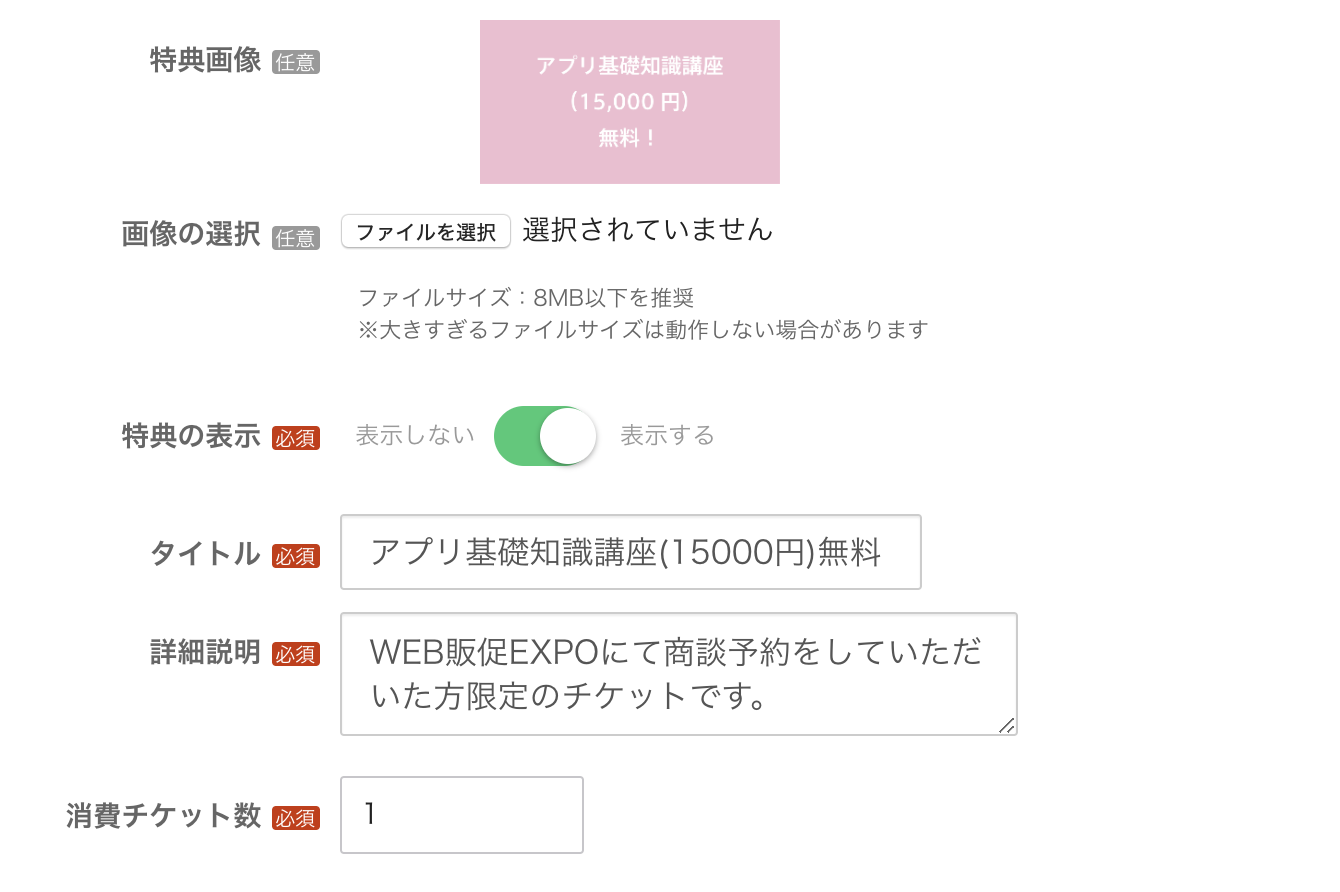
※運用のポイント
スタンプがたまるとチケットが発行されます。
特典は、貯まったチケットの枚数に応じて設定することが可能です。
最大5つまで、設定することができます。
6.アプリ起動スタンプの使用の有無
ONにすると、ユーザーがアプリを起動した時に自動的にスタンプを付与します。
7.SNSシェアスタンプの使用の有無
ONにすると、スタンプカードの「スタンプの貯め方」に下記のイメージが表示されます。
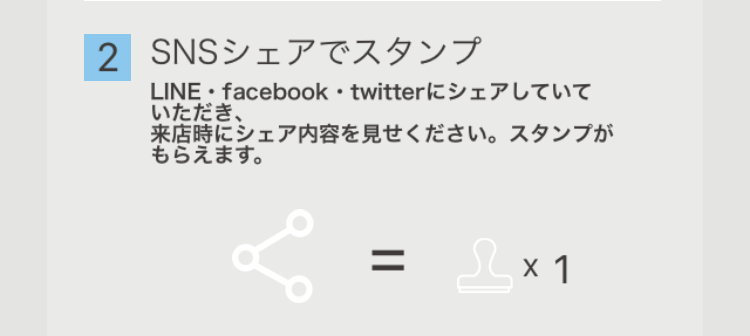
8.注意事項の設定
スタンプカードの最下部に注意事項を表示できます。
スタンプの読み込み方
ユーザーがスタンプを読み込むためには、事前に会員登録が必要です。
会員登録が完了すれば、スタンプが使用可能になります。

スタンプカードを立ち上げ、「QRコード読み取り」をタッチすると、カメラが立ち上がります。
立ち上がったカメラで事前に発行したQRコードを読み込むと、スタンプが付与されます。
スタンプの使用方法は以上です。